Excel 表格中输入相同前缀编号的神奇技巧
在日常办公中,我们常常需要在 Excel 表格中设置输入相同前缀的编号,以提高数据处理的效率和规范性,下面就为您详细介绍具体的操作方法。
中心句:设置相同前缀编号能提高数据处理效率和规范性。

打开您需要操作的 Excel 表格,找到需要输入编号的列,选中要输入编号的单元格区域。
中心句:先打开表格并选中要输入编号的单元格区域。
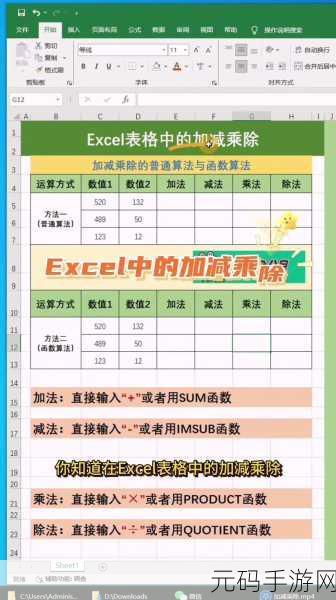
右键单击选中的单元格区域,在弹出的菜单中选择“设置单元格格式”选项。
中心句:通过右键菜单选择“设置单元格格式”。
在弹出的“设置单元格格式”对话框中,选择“数字”选项卡。
中心句:在对话框中选择“数字”选项卡。
在“分类”列表中选择“自定义”选项。
中心句:于“分类”列表中选定“自定义”。
在“类型”文本框中输入您想要的前缀,ABC”,然后输入“@”符号,如果您想要的编号是“ABC001”、“ABC002”等,那么就输入“ABC@”。
中心句:在“类型”文本框中输入前缀和“@”符号。
点击“确定”按钮,完成设置,现在您在选中的单元格中输入数字,就会自动加上您设置的前缀,形成完整的编号。
中心句:点击“确定”完成设置,输入数字即可生成带前缀的编号。
通过以上简单的几步操作,您就可以轻松在 Excel 表格中设置输入相同前缀的编号啦,希望这个小技巧能对您的工作和学习有所帮助!
文章参考来源:个人多年办公软件使用经验总结。









